修复 Instagram Feed 无法刷新 只需几个简单快捷的步骤,即可在您的 iPhone 或 Android 设备上查看。新帖子无法加载或应用程序卡死可能会很烦人。此问题可能由多种原因引起,例如网络连接不稳定、应用程序错误或软件版本过旧。好消息是,您无需成为技术专家即可解决此问题。大多数情况下,它很容易修复。
按照这些简单的步骤修复您的 Instagram 动态并重新开始滚动!
目录
切换 从基本功能开始:互联网和重启1. 测试你的 Wi-Fi2.检查移动数据3. 重启 Instagram 应用4.重新启动手机解决特定于应用程序的故障清除杂乱:缓存和存储清除 Instagram 缓存(安卓系统)检查装置检查您的数据和背景设置检查数据保护程序设置允许后台应用刷新/数据使用考虑外部力量:服务器和网络检查 Instagram 服务器状态VPN 或代理干扰当所有其他方法都失败时:重新安装和刷新帐户重新安装 Instagram 应用程序检查日期和时间设置考虑账户限制(不太常见)包起来 从基本功能开始:互联网和重启 当 Instagram 没有加载新内容时,首先要检查的是 网络连接。Instagram 需要稳定且速度合理的连接来加载新照片、视频和故事。
1. 测试你的 Wi-Fi 确保您的 Wi-Fi 正常工作。
尝试在浏览器中打开一个网页。如果无法加载,则可能是 Wi-Fi 出了问题。
断开 Wi-Fi 网络并重新连接。
有时,关闭 Wi-Fi 然后再打开可以修复小故障。
2.检查移动数据 如果您正在使用移动数据,请确保其已打开。
确认您的计划中还有足够的数据。
信号弱或不稳定可能会导致 Instagram 无法刷新。
尝试在 Wi-Fi 和移动数据之间切换,看看哪个效果更好。
3. 重启 Instagram 应用 快速重启应用程序可以解决许多小问题:
在iPhone上: 从底部向上滑动(或双击主页按钮),然后滑动 Instagram 离开。
在Android上: 打开最近的应用程序屏幕并滑动 Instagram 应用程序关闭。
然后重新打开应用程序以查看供稿是否正常工作。
4.重新启动手机 如果重新启动应用程序没有帮助,请尝试重新启动手机。完全重启设备可以解决影响 Instagram 或互联网连接的更深层次的系统问题。
解决特定于应用程序的故障 有时问题出在 Instagram 应用程序本身。文件损坏、当前版本存在错误或身份验证问题都可能导致你的动态无法更新。
刷新应用程序状态的快速方法是退出您的帐户,然后重新登录。此过程强制应用程序与 Instagram 的服务器建立新的连接,并且通常可以解决与您的用户会话相关的加载问题。
确保您的 Instagram 应用保持最新状态。开发者会频繁发布更新来修复错误并提升性能。请在 iPhone 上的 App Store 或 Android 设备上的 Google Play Store 中查看是否有任何待更新的 Instagram 应用,并进行安装。
清除杂乱:缓存和存储 随着时间的推移,Instagram 等应用会存储临时数据(称为缓存),以提高加载速度。然而,损坏或超载的缓存有时会导致问题。您设备的存储空间也可能造成影响。
清除 Instagram 缓存(安卓系统) 在安卓上,你可以 清除缓存 手动针对特定应用程序。设置 > 应用程序(或应用程序)> Instagram > 存储 > 清除缓存
清除缓存与清除数据不同。 清除数据将会使您退出应用程序。
仅清除缓存是安全的,并且通常有助于解决加载或刷新问题。
检查装置
如果您的手机存储空间严重不足,可能会影响所有应用(包括 Instagram)的性能。请检查设备的存储设置,并根据需要删除不必要的文件、照片或应用以释放一些空间。存储空间不足可能会导致应用无法正常运行或下载新数据。
检查您的数据和背景设置 您手机中有关数据使用和后台活动的设置有时会无意中限制 Instagram 加载内容的能力。
检查数据保护程序设置 iPhone 和 Android 手机都设有流量保护模式,可以限制后台流量使用,从而节省移动数据流量。虽然这些设置很有用,但有时,即使您不在使用 Instagram,甚至在使用 Instagram 时,也可能无法正常刷新,具体取决于设置的严格程度。
前往手机的数据使用设置,确保流量节省程序不会干扰 Instagram。在安卓设备上,你可能会发现某些应用允许“不受限制的数据使用”的设置。
允许后台应用刷新/数据使用 为了使 Instagram 能够在您不主动使用时预加载内容或进行自我更新,它需要获得在后台使用数据的权限。
在iPhone上: 在MyCAD中点击 软件更新 设置>通用>后台应用刷新
确保 Instagram 已启用。
在Android上: 在MyCAD中点击 软件更新 设置 > 应用 > Instagram > 移动数据和 Wi-Fi
确保 “背景数据” 启用。
考虑外部力量:服务器和网络 有时,问题不在于您的应用程序或手机,而在于 Instagram 本身或您的整体网络环境。
检查 Instagram 服务器状态 Instagram 的服务器偶尔可能会出现问题或进行维护。这会影响所有用户,并且您无法控制。您可以访问 DownDetector 等网站,或在 Twitter 等其他社交媒体平台上搜索,看看是否有其他用户报告 Instagram 宕机问题。
VPN 或代理干扰
如果您使用了 VPN 或代理服务,则可能会与 Instagram 的连接发生冲突。请尝试暂时禁用 VPN 或代理,看看动态是否能够正常加载。如果可以,则问题出在 VPN 配置或服务本身上。
当所有其他方法都失败时:重新安装和刷新帐户 如果您已经用尽了更简单的故障排除步骤,则可能需要采取更激烈的措施,例如重新安装应用程序或确保您的帐户本身没有遇到问题。
重新安装 Instagram 应用程序 从您的设备上卸载 Instagram 应用程序,然后从 App Store 或 Google Play Store 下载新副本可以解决由损坏的应用程序文件引起的持续性问题。
这是一个比仅仅清除缓存更彻底的修复。
检查日期和时间设置 设备上日期和时间设置不正确有时会导致与服务器(包括 Instagram 的服务器)的同步问题。请确保您的手机日期和时间已根据您的网络自动设置。
考虑账户限制(不太常见) 虽然简单的加载问题不太常见,但有时帐户特有的问题或 Instagram 的临时限制可能会影响功能。如果所有技术措施均无效,并且问题持续数天,您可以考虑联系 Instagram 支持团队,但获得直接回复可能比较困难。
希望这些故障排除步骤能帮助您解决 Instagram 无法在您的设备上加载新帖子的问题。我们介绍了检查网络连接、重启应用和手机、管理应用数据和存储空间、调整手机设置以及考虑服务器状态等外部因素。通过系统地研究这些潜在的解决方案,您通常可以快速解决问题。 Instagram的饲料 再次顺利刷新并享受最新更新。
包起来 如果您的 Instagram 动态无法刷新,请不要担心——这是一个常见问题,通常很容易解决。无论您使用的是 iPhone 还是 Android 设备,只需检查网络、清除缓存或更新应用程序等简单步骤即可解决问题。现在您知道该怎么做了,只需几分钟即可让您的动态恢复正常。
告别错过帖子或屏幕卡顿!立即尝试这些修复方法,重享流畅的 Instagram 体验。